ANDROID AUTO™, CARPLAY™
Android Auto™
Vorwort
„Android Auto™“ ist eine Anwendung, die Sie über Ihr Smartphone herunterladen können; damit können Sie einige auf Ihrem Telefon vorhandene Anwendungen vom Display des Multimediasystems aus verwenden.
Hinweis: Ihr Fahrzeug ist mit Android Auto™ kompatibel, wenn im Menü „System“ des Multimediasystems die Funktion 1„Smartphone-Integration“ aufgeführt wird.
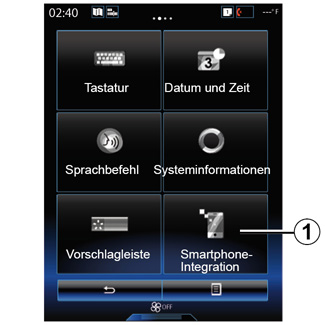
Erste Benutzung
- Laden Sie die Anwendung „Android Auto™“ über die Download-Plattform auf dem Smartphone herunter, und installieren Sie sie;
- schließen Sie das Telefon an den USB-Anschluss des Multimediasystems an;
- Folgen Sie den Anweisungen im Multifunktions-Display.
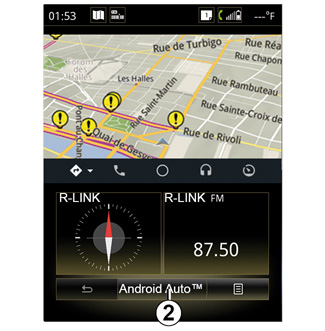
- drücken Sie den Knopf 2;
- Stimmen Sie den Anforderungen auf Ihrem Smartphone zu, um die Anwendung „Android Auto™“ zu nutzen.
- Bestätigen Sie, indem Sie auf dem Telefon auf „Bestätigen“ drücken.
- Drücken Sie erneut die Taste 2.
Die Anwendung wird auf dem Multimediasystem gestartet. Wenn der vorstehend beschriebene Vorgang fehlschlägt, führen Sie diese Schritte erneut aus.
Diese Arbeiten aus Sicherheitsgründen nur bei stehendem Fahrzeug durchführen.
Verwenden Sie nur die vom Telefonhersteller empfohlenen USB-Kabel, damit die Anwendung korrekt funktioniert.
CarPlay™
Vorwort
„CarPlay™“ ist ein auf dem Smartphone nativ verfügbarer Dienst, der es Ihnen ermöglicht, bestimmte auf dem Telefon vorhandene Anwendungen vom Display des Multimediasystems aus zu verwenden.
Hinweis: Ihr Fahrzeug ist mit dem CarPlay™-Dienst kompatibel, wenn im Menü „System“ des Multimediasystems die Funktion 1„Smartphone-Integration“ aufgeführt wird.
Diese Arbeiten aus Sicherheitsgründen nur bei stehendem Fahrzeug durchführen.
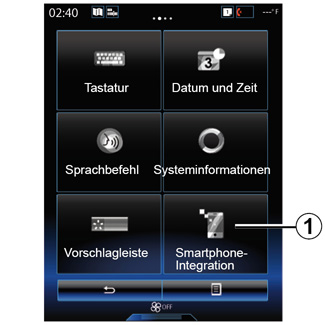
Erste Benutzung
- Schließen Sie das Telefon an den USB-Anschluss des Multimediasystems an;
- Folgen Sie den Anweisungen im Multifunktions-Display.
- Drücken Sie den Knopf 3.
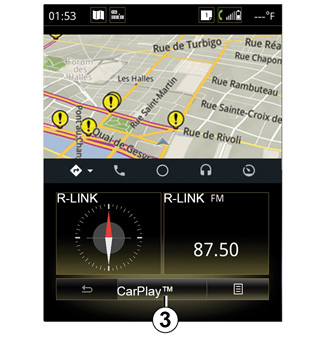
Die Anwendung CarPlay™ wird auf dem Multimediasystem gestartet.
Wenn der vorstehend beschriebene Vorgang fehlschlägt, führen Sie diese Schritte erneut aus.
Sobald der CarPlay™-Dienst ausgeführt wird, ändert sich die untere Anzeige des Multimedia-Displays:
- Ohne aktuelle Route wird der Kompass angezeigt.
- Mit aktueller Route werden Details zur Streckenführung angezeigt.
Hinweis: Der Dienst „CarPlay™“ kann nur genutzt werden, wenn das Smartphone an den USB -Anschluss des Fahrzeugs angeschlossen ist.
Verwenden Sie nur die vom Telefonhersteller empfohlenen USB-Kabel, damit die Anwendung korrekt funktioniert.
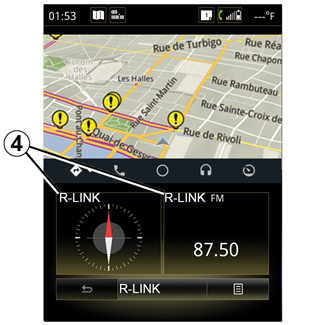
Sobald die Android Auto™-App oder der CarPlay™-Dienst auf dem Multimediasystem aktiviert ist, ändert sich die untere Anzeige des Multimedia-Displays:
- Ohne aktuelle Route wird der Kompass angezeigt.
- Mit aktueller Route werden Details zur Streckenführung angezeigt.
Wenn Android Auto™ oder CarPlay™ läuft, können Sie auf die Navigations- und Musik-Apps des Smartphones zugreifen. Diese Anwendungen treten an die Stelle vergleichbarer Anwendungen, die in R-Link integriert sind und bereits gestartet wurden. Beispielsweise können Sie wahlweise eine Android Auto™/CarPlay™-Navigations-App oder die im Multimediasystem integrierte App nutzen, nicht jedoch beide.
Die Tasten 4 informieren Sie, ob die Apps über Android Auto™ oder CarPlay™ oder über das Multimediasystem ausgeführt werden.
Bei Verwendung von Android Auto™ oder CarPlay™ werden bestimmte Funktionen des Multimediasystems im Hintergrund weiter ausgeführt. Wenn Sie beispielsweise „Android Auto™“ oder „CarPlay™“ starten und die Navigation auf dem Smartphone verwenden, während das Radio über das Multimediasystem spielt, wird die Radiowiedergabe fortgesetzt.
Anmerkung:
- Android Auto™ und CarPlay™ können nur genutzt werden, wenn das Smartphone mit dem USB -Anschluss des Fahrzeugs verbunden ist.
- Sie können das Multimedia-Display in den Telefoneinstellungen konfigurieren.
Die Funktionen Android Auto™ und CarPlay™ hängen von der Marke und dem Modell des Telefons ab. Weitere Informationen erhalten Sie auf der Website des Herstellers (sofern vorhanden).
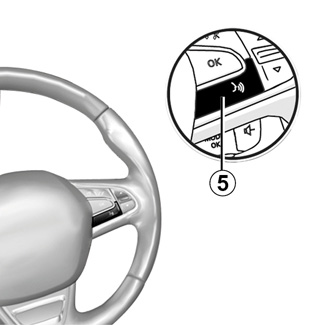
Sobald die Anwendung „Android Auto™“ oder der Dienst „CarPlay™“ auf dem Multimediasystem aktiviert wurde, können Sie über die Spracherkennungstaste des Fahrzeugs bestimmte Funktionen des Smartphones mittels Sprachbefehlen steuern. Zu diesem Zweck drücken Sie die Taste 5 am Lenkrad des Fahrzeugs und halten diese gedrückt (weitere Informationen finden Sie im Abschnitt „Verwendung der Spracherkennung“).
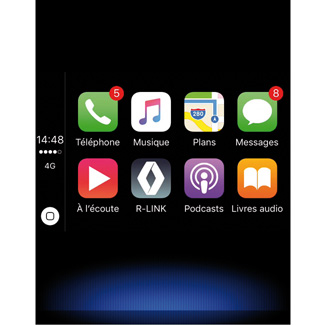
Zurückkehren zur Benutzeroberfläche von R-Link
Zurückkehren zur Benutzeroberfläche von R-Link:
- Drücken Sie im Bedienfeld des Multimediasystems oder des zentralen Bedienfelds die Taste „Start“;
oder
- Drücken Sie im Display des Multimediasystems die Schaltfläche 6.
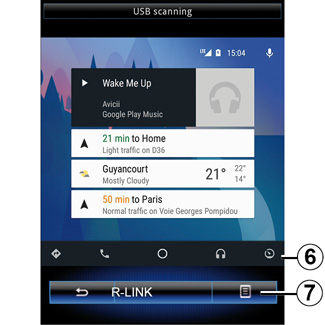
Kontextmenü
Das Kontextmenü 7 bietet die folgenden Optionen:
- Liste der Geräte
- Benutzerhandbuch für das Multimediasystem
- Klangeinstellungen

